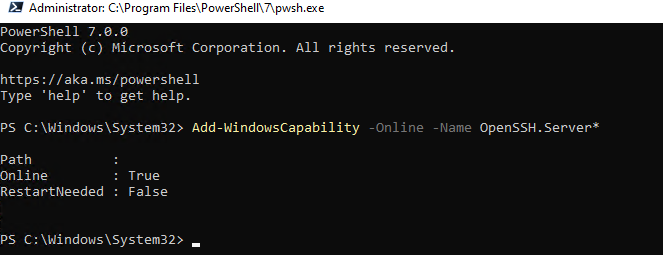
¿Cómo ssh en Windows 10?
Si está buscando acceder a su computadora con Windows 10 de forma remota, es posible que se pregunte cómo SSH en Windows 10. SSH (Secure Shell) es un protocolo seguro que le permite acceder a su computadora Windows 10 desde cualquier lugar del mundo, proporcionando un Conexión fácil y segura a su sistema. En este artículo, veremos cómo SSH en Windows 10, los beneficios de SSH y los pasos que debe tomar para comenzar. ¡Siga leyendo para obtener más información sobre SSH y cómo conectarse a Windows 10!
SSH en Windows 10 con un cliente de código abierto llamado Putty. Para hacer esto, debe descargar e instalar masilla en su computadora. Después de eso, deberá generar un par de claves SSH usando la utilidad de Puttygen. Luego, deberá configurar Windows 10 para permitir conexiones remotas. Finalmente, podrá conectarse a su computadora con Windows 10 usando masilla.
- Descargue e instale masilla en su computadora.
- Genere un par de claves SSH utilizando la utilidad de PuttyGen.
- Configure Windows 10 para permitir conexiones remotas.
- Conéctese a su computadora con Windows 10 con masilla.

Introducción a SSH
SSH es un acrónimo de Secure Shell, que es un protocolo de red que permite intercambiar datos utilizando un canal seguro entre dos dispositivos en red. SSH se usa típicamente para iniciar sesión en una máquina remota y ejecutar comandos, pero también se puede usar para transferir de forma segura los archivos entre dos computadoras. Es un protocolo cifrado, lo que significa que todos los datos enviados a través de la red están encriptados, proporcionando así una capa adicional de seguridad.
SSH es una excelente manera de acceder de forma segura a una máquina Windows 10 desde otro dispositivo. Proporciona una fuerte autenticación y cifrado, lo que lo convierte en una solución ideal para el acceso remoto. En este artículo, discutiremos cómo SSH en una máquina de Windows 10.
Prerrequisitos para SSH en Windows 10
Antes de que podamos ssh en una máquina de Windows 10, hay algunos requisitos previos que deben cumplirse. Primero, asegúrese de que la máquina Windows 10 tenga instalado el servidor OpenSSH. Puede verificar si el servidor OpenSSH se instala ejecutando el siguiente comando en un símbolo del sistema elevado:
Verifique el servidor OpenSSH
El comando devolverá la versión del servidor OpenSSH que está instalado. Si no está instalado, deberá instalarlo. Para hacer esto, abra la aplicación Configuración de Windows 10, navegue a aplicaciones> Aplicaciones y características> Administrar características opcionales y haga clic en Agregar una función. Luego, seleccione el servidor OpenSSH y haga clic en Instalar.
Habilitar el servidor OpenSSH
Una vez que esté instalado el servidor OpenSSH, deberá habilitarlo. Para hacer esto, abra un símbolo del sistema elevado y ejecute el siguiente comando:
Net Start SSHD
Esto iniciará el servidor OpenSSH y le permitirá escuchar las conexiones entrantes.
Configurar el firewall de Windows
Una vez que el servidor OpenSSH esté instalado y habilitado, deberá configurar el firewall de Windows para permitir conexiones entrantes. Para hacer esto, abra el firewall de Windows y la aplicación de seguridad avanzada, haga clic en reglas entrantes y luego haga clic en una nueva regla. Seleccione el puerto como tipo de regla y luego seleccione SSH (TCP-22) como el puerto. Luego, haga clic en Siguiente, seleccione Permitir la conexión y haga clic en Siguiente. Finalmente, seleccione todas las casillas de verificación y haga clic en Finalizar.
Generar claves SSH
El siguiente paso es generar teclas SSH para la máquina Windows 10. Las teclas SSH se utilizan para autenticar la conexión entre las dos máquinas. Para generar teclas SSH, abra un símbolo del sistema elevado y ejecute el siguiente comando:
ssh-keygen
Esto generará un par de claves SSH pública y privada. La clave pública se almacenará en la máquina Windows 10 y la clave privada se almacenará en la máquina remota.
Copiar la clave pública a la máquina remota
Una vez que se han generado las claves SSH, la clave pública debe copiarse en la máquina remota. Para hacer esto, abra un símbolo del sistema elevado y ejecute el siguiente comando:
SSH-Copy-ID user@host
Esto copiará la clave pública a la máquina remota y le permitirá autenticarse utilizando la clave privada.
Conectarse a la máquina Windows 10
Una vez que todo está configurado, puede conectarse a la máquina Windows 10 usando SSH. Para hacer esto, abra una ventana de terminal en la máquina remota y ejecute el siguiente comando:
user ssh@host
Esto lo conectará a la máquina Windows 10. A partir de ahí, puede ejecutar comandos o transferir archivos de forma segura.
Preguntas frecuentes relacionadas
1. ¿Qué es SSH?
SSH significa Shell Secure. Es un protocolo de red utilizado para acceder de forma segura a servidores y sistemas remotos. Permite a los usuarios transferir archivos de forma segura y acceder de forma segura a la interfaz de línea de comando de una computadora remota. También se utiliza para proporcionar conexiones seguras entre computadoras y dispositivos a través de una red.
2. ¿Qué es Windows 10?
Windows 10 es un sistema operativo Microsoft lanzado en 2015. Es el sucesor de Windows 8.1 y es la última versión del sistema operativo Windows. Tiene una amplia gama de características, que incluye Cortana, un asistente personal activado por voz, Windows Hello, que permite a los usuarios iniciar sesión con reconocimiento facial y Microsoft Edge, un navegador web.
3. ¿Cómo habilito SSH en Windows 10?
Para habilitar SSH en Windows 10, primero debe abrir la ventana de características de Windows. Para hacer esto, vaya al menú Inicio, escriba "activar o desactivar las funciones de Windows" y seleccione la opción que aparece. Luego, desplácese hacia abajo hasta el "servidor OpenSSH" y marque la casilla al lado. Finalmente, haga clic en "Aceptar" para guardar sus cambios.
4. ¿Cómo estoy en Windows 10?
Para SSH en Windows 10, primero deberá abrir una ventana de terminal. Luego, deberá ingresar el comando "SSH UserName@hostname", donde el nombre de usuario es el nombre de usuario de la computadora remota y el nombre de host es el nombre de host o la dirección IP de la computadora. Esto abrirá una conexión SSH al sistema remoto.
5. ¿Cuál es el puerto predeterminado para SSH en Windows 10?
El puerto predeterminado para SSH en Windows 10 es el puerto 22. Este puerto se utiliza para una comunicación segura entre computadoras y dispositivos a través de una red. Es importante mantener este puerto abierto y seguro para evitar el acceso no autorizado a su sistema.
6. ¿Cuáles son los beneficios de usar SSH en Windows 10?
El uso de SSH en Windows 10 tiene una serie de beneficios. Proporciona una conexión segura entre computadoras y dispositivos a través de una red, lo que ayuda a proteger contra actividades maliciosas. También permite a los usuarios transferir archivos de forma segura y permite el acceso remoto a la interfaz de línea de comando de una computadora remota. Además, SSH proporciona una alternativa más segura a Telnet, que se puede interceptar fácilmente.
Cómo conectarse a Windows 10 usando el servidor OpenSSH
Si está buscando remotamente en su máquina Windows 10, ahora sabe cómo hacerlo con SSH. SSH es una forma segura y potente de comunicarse con su máquina Windows 10 y asegurarse de que sus datos sean seguros. Con este tutorial, no debe tener problemas para comenzar y aprovechar el increíble poder que SSH tiene para ofrecer.




